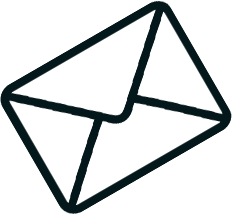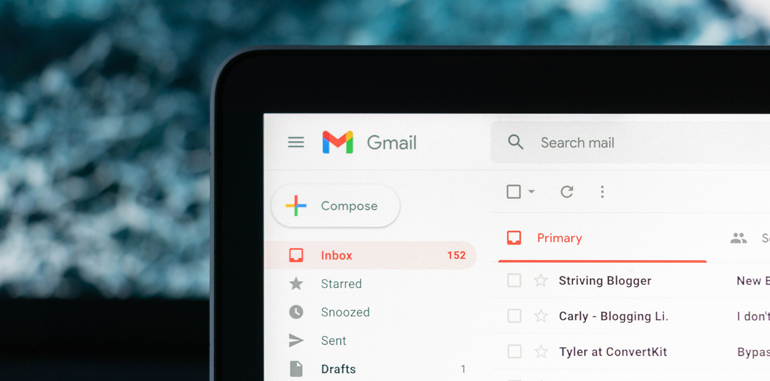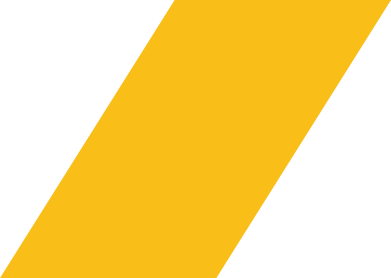
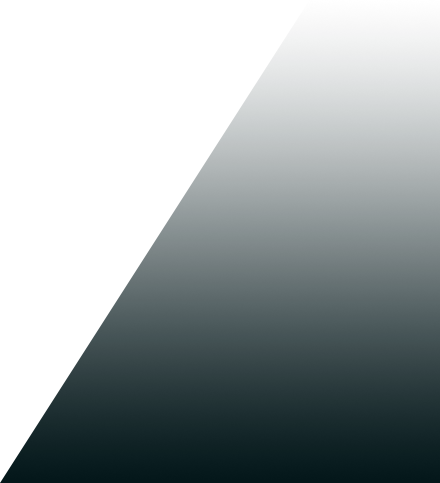
メールアドレスの設定・操作サポート
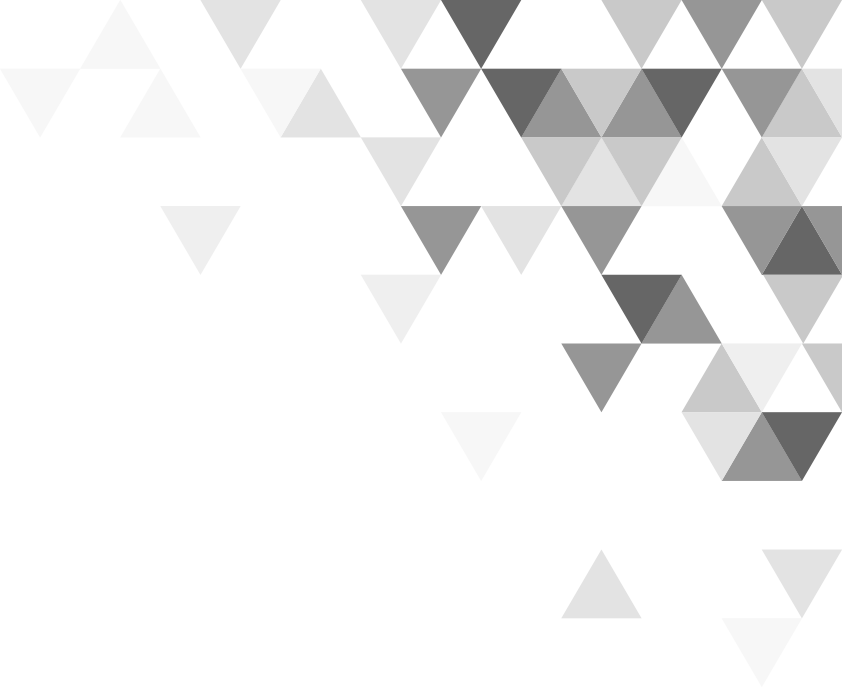

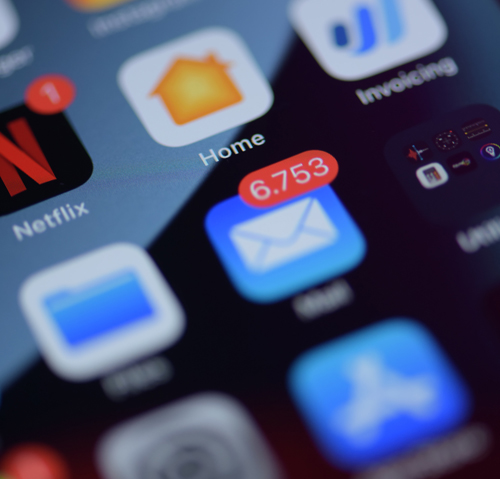
メールアドレスの設定・操作サポート
-
メールアドレス追加
設定変更 -
Gmail連携
スマホ端末設定
メールアドレスの設定の仕方や操作レクチャーなどをおこなっています。各種メールソフトごとに設定の仕方やPOP・IMAP等の形式の違いによる注意点・トラブルシューティングもお任せください。Gmailへの連携やスマホ端末の設定なども万全サポートいたします。
ドメインメールとホストサーバーのメール
WEBサイト制作・配信と同時に必要となるのがメールです。
WEBサイトを表示させるサーバーをレンタルすると、同時にそのサーバーでメールを送信・受信するメールサーバーも準備されます。
独自ドメインならそのドメイン名が付いた「ドメインメール」が使えますし、独自ドメインでなくとも契約サーバーのホスト名が付いたメールアドレスが使えます。
例えばAKI企画のドメイン名は「akiplan .jp」です。このドメインでサーバーを利用していますので、info@akiplan .jp」「support@akiplan .jp」などのメールを送受信する事ができるのです。
ホスト名が付くメール
これに対して独自ドメインを設定しない場合、メールアドレスは契約サーバーのホスト名(例えば「rental .ne .jp」など)が最後に付くものになります。
「akiplan@rental .ne .jp」「apricot@rental .ne .jp」など、アットマーク「@」の前に任意の名称を付け、末尾は利用しているサービス名となります。
あらかじめ「契約者名@サービスサーバー名」でメールアドレスが決まってしまい、自由にアドレスを変更できない場合もございます。
メール設定情報の例
メールを設定する時には以下の様な必要な情報が必要です。
この設定情報はサーバーの契約時にメールで届きます。設定情報はサーバー会社ごとに違いますので、メール内容を確認しましょう。登録できるメールの数に限りがあるサーバープランもありますが、今は無制限にアドレスを作る事ができるサーバープランが多いです。
| メールアドレス | info@akiplan.jp(弊社の場合) |
| 送信メールサーバー | smtp.akiplan.jp |
| 受信メールサーバー | pop.akiplan.jp |
| メールアカウント | ***************** |
| password | ***************** |
| オプション設定 | 複数パソコンで同じメールを受信できるようにコピーを取る事等が可能。 |
上記情報をPCやスマホ・Gmailなどのメールソフトに設定する事で送受信する事ができます。
メールアドレスは何件でも追加する事ができます。1つのメールソフト内にアカウント登録さえしてしまえば、10件でも20件でも各メールアドレスでやり取りができる訳です。
メールのサーバーコピーや振り分け機能
さらにPCとスマホとで同じメールアドレスを入れる事もできます。双方で同じメールを確認できるようにしておけば、外出先や社内でなど確認場所を問わない訳です。
メールは基本的に一度受信したら、たとえ別の端末であっても同じ受信メールは届きません。しかしメールサーバーにコピーを残す様にしておけば、同じメールを別端末でも受信する事ができます。
仮にコピーを取る設定をしていない端末で受信すると、そこでサーバーコピーは終了になります。
さらに特定のメールを受信時にそのままゴミ箱に送ったり、その種類ごとに受信ボックスを分ける事も可能です。
迷惑メールに注意
いまメール利用時に注意が必要なのが、「迷惑メール」問題です。
迷惑メールとは、国内・海外の業者が不特定多数の相手に一斉配信で送りつけてくる宣伝メールです。
携帯メールなら受信者を特定すれば問題はないでしょうが、PCメールは知らないお客様からのメールが随時来ます。自分の知っているアドレスだけに特定する訳にはいきません。
ある程度の振り分け(○○○ドメイン名の送信先は全て削除済みフォルダに入れる等)はできても、完璧な防御策はないと言っていいでしょう。
レンタルサーバーのサービスで「迷惑メール防止フィルタサービス」がありますが、ほとんどの場合は有料ですし完璧にブロックできる訳ではありません。
ウィルス感染しない様に
厄介なのは、本格的なウィルス感染メールです。
メールの添付ファイルを開いたりやURLをクリックすると、勝手にメールを送信したり・PC自体が操作できなくなったりします。
ウィルス駆除ソフトで駆除しないとパソコン自体が使えない様になるのです。
他にもアダルトサイトに登録されてバンバンお誘いのメールが届く様になったり、会員登録完了画面が出て「何日までに○○○円振り込んで下さい」などの画面が表示されたりします(ちなみに支払い義務はありません)。
我慢強く選別・削除する事
ウィルスソフトが入っていれば、すぐ感染したりすることはないと思いますが、仮にウィルスメールでなくても、何百件以上も送りつけられる迷惑メールには頭を悩ます問題です。
とりあえず取れる迷惑メール対策として、変なメールは開けない事です。
受信メールを「必要なものと不必要なもの」に分けしつつ、とにかく落ち着いて削除していく事が必要です。
WEBメールも便利
最近は「WEBメール」といって、PC等のソフトを使わずにWEB上のメールサービスを利用している人もいます。
自分のPCのメールソフトを使う必要がありませんし、どこからでもネット環境さえあれば接続できます。
さらに迷惑メールが届いても自分のPCに入ってくる訳ではないので安心です。
便利なオプション設定
ドメインメールを使用しているユーザー向けに、設定しておくと便利なオプション設定をいくつか紹介しておきます。
メールの一括削除方法
まずは「メールの削除」に関してです。メールは削除すると「削除済みフォルダ」に入り、この中にあるメールを再度削除して初めて本当に削除されます。
これは、間違えて削除したメールを取り戻せる様にしたものです。しかし、そういうミスをしない方にとっては面倒な作業ですので、そういったユーザー向けのご紹介です。
| 削除済みメール一括削除 |
|
この設定すると、削除済みフォルダに入っているメールは、メールソフトを閉じた瞬間に自動で削除されるので、2度削除操作をする必要ありません。
ただし削除済みフォルダの中のメールが全て消えるので、大事なメールが中に入っていても取り戻せません。十分注意して「自己責任」でご利用下さい。
1度で直接削除する方法
削除済みフォルダに入れるのが面倒という方には、直接1回でメールを消す方法もあります。
この方法も1度で完全に消えてしまいますのでくれぐれも十分ご注意下さい。
| メール直接削除 |
|
メールが送受信できなくなった場合
サーバー側では常にサーバーのメンテナンスやバージョンアップ、仕様変更などがおこなわれています。それらは全てサーバー攻撃を防いだり、セキュリティを向上させる事が目的です。
その仕様変更に伴い「ある時からメールが送信できなった」というトラブルがたまに起きます。
こういった仕様変更は、かなり前からサーバー会社よりメールで「告知」されるのですが、その告知メールに気づかなかったり、迷惑メールと間違えて削除しているケースもある様です。
「突然メールが送信できなくなった」場合、設定情報を編集する事で解消されます。サーバー会社からの告知メール(或いはWEBサイトに掲載)に、修正する情報が必ず記載されているためです。
以下は設定情報を確認・変更する方法です。
設定情報変更の例
| 送信メールトラブル |
|
上記はあくまで対処の一例です。これでトラブルが解消しない場合は、一旦設定を元の状態にして業者に問い合わせましょう。